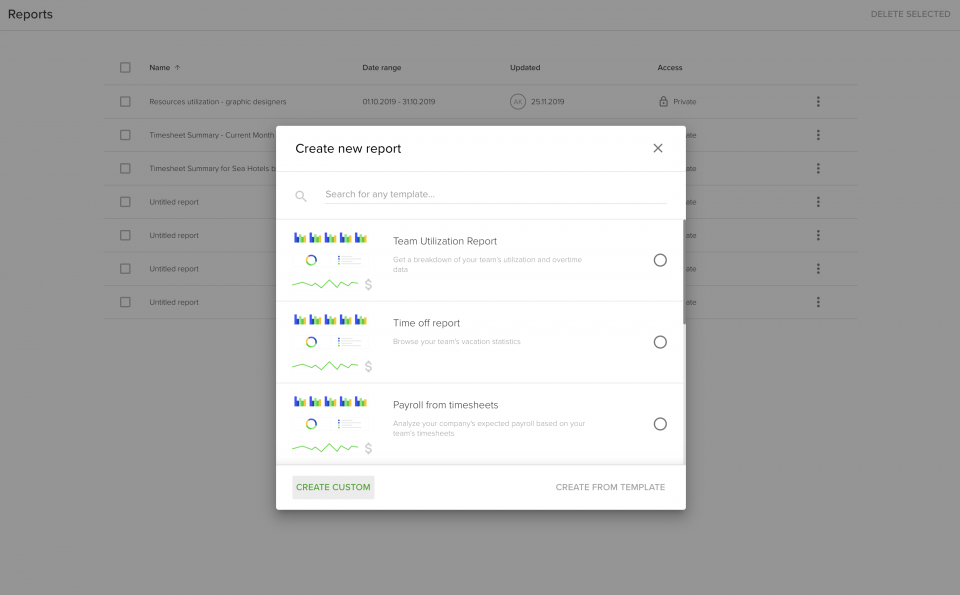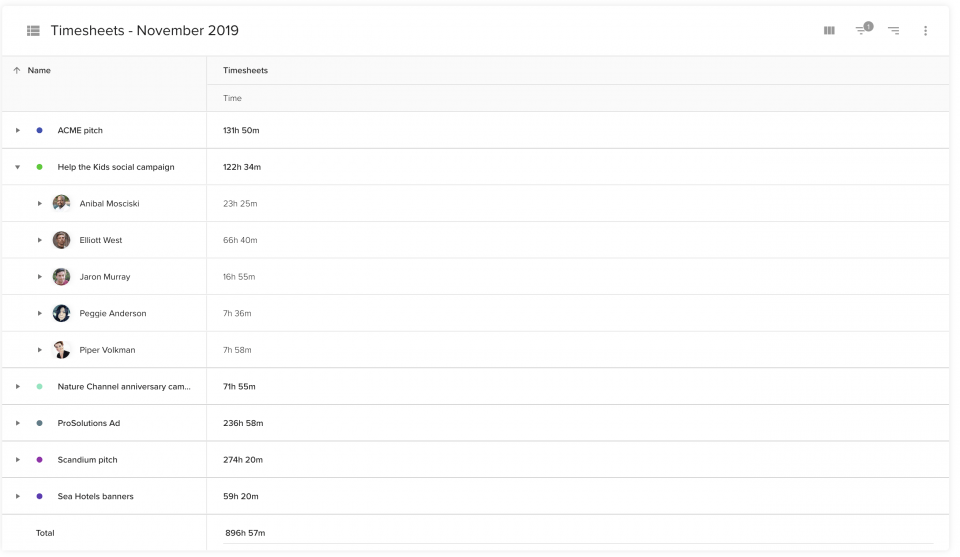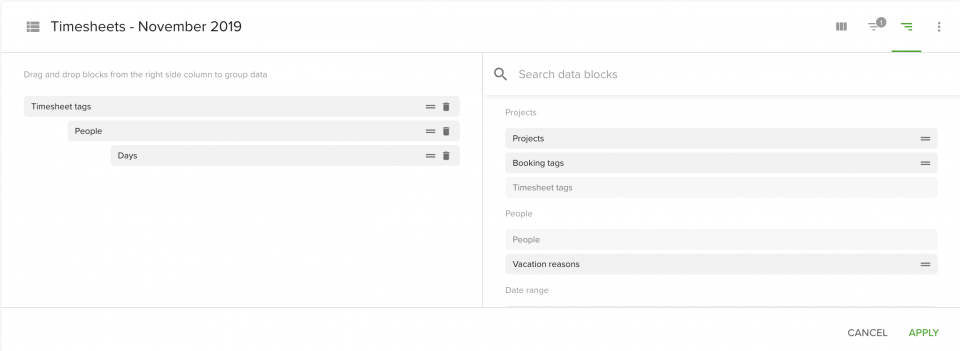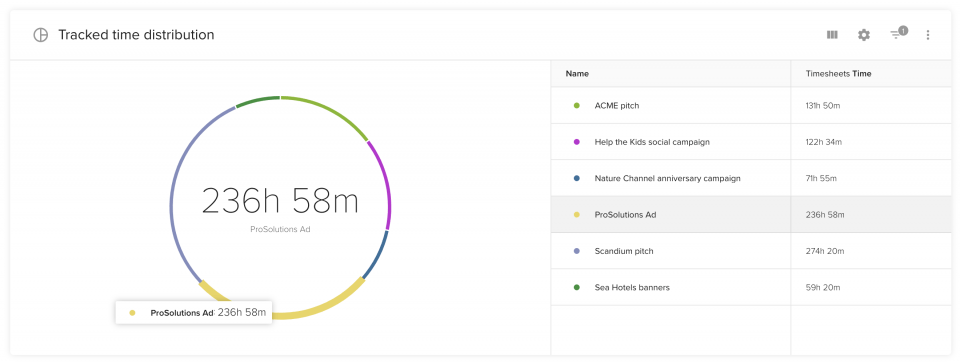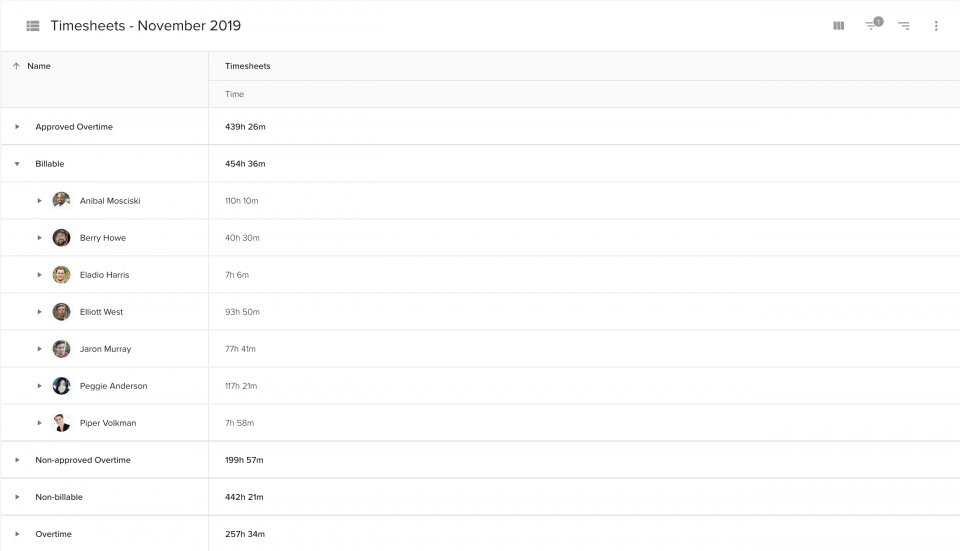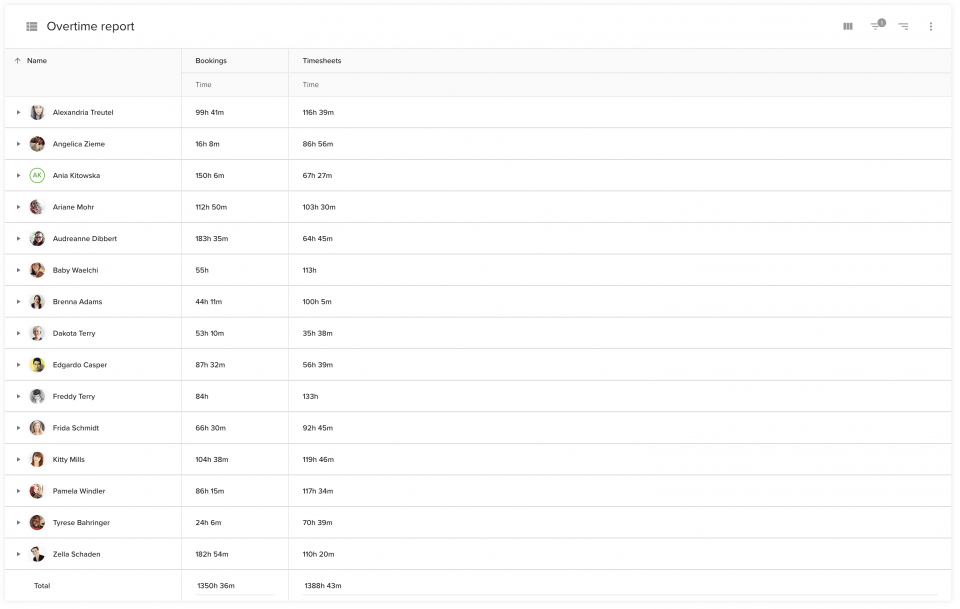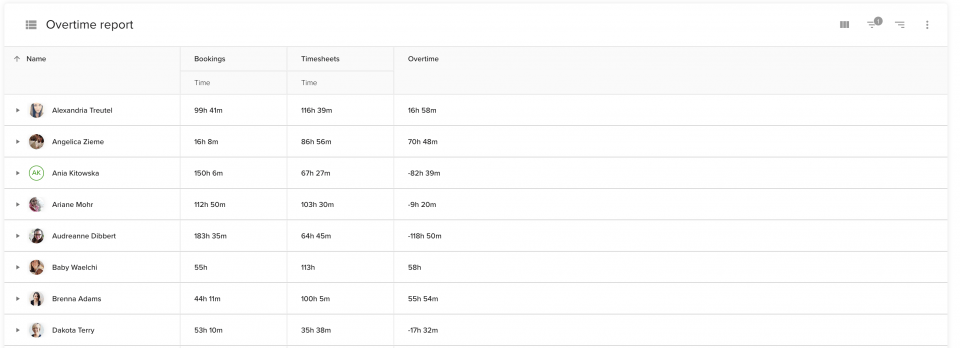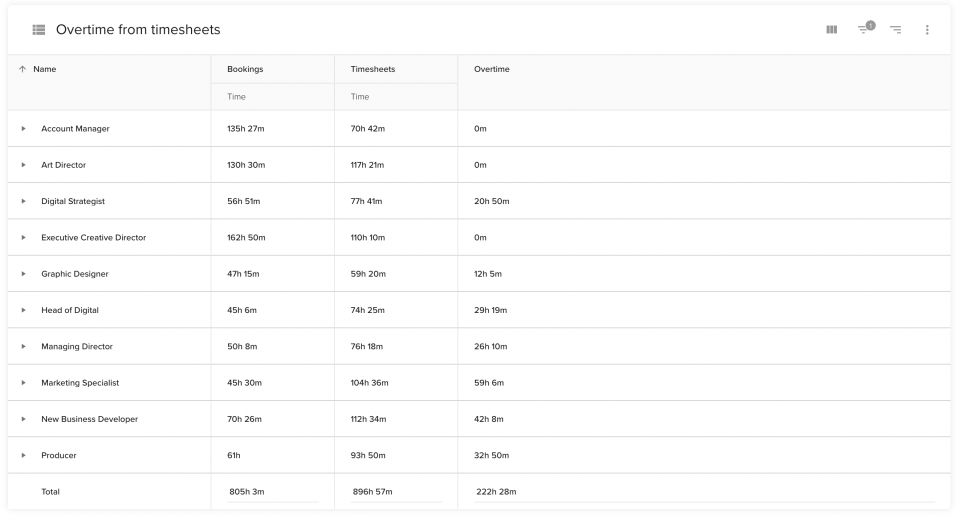Noen ganger godt mestret strategier for tidsstyring ikke er nok. Men hvordan sporer du de ansattes timer? Hvordan registrerer du de ansattes timer? Bruker du programvare for tidsregistrering av ansatte og analysere rapporter? Har du et Excel-ark eller en timeseddel på papir som du bruker til å loggføre timer? Eller kanskje du ikke registrerer tiden du bruker på ulike prosjekter i det hele tatt?
Artikkelen inneholder:
Hos Teamdeck vet vi at effektiv håndtering av timelister gir fordeler for selskapet selv, men er også gunstig for de ansatte. Begge parter er tjent med at prosessen er åpen og effektiv. I denne artikkelen, lærer du hvordan du lager en effektiv timelisterapport ved hjelp av Teamdecks rapporteringsfunksjoner. Med utgangspunkt i denne rapporten kan du beregne lønn, fakturere kundene dine og forstå produktivitetsmønstrene i teamet ditt.
Men før vi viser hvordan du oppretter en timelisterapport, vil vi si noen ord om selve timelistene. En timeliste er en tabell med data som inneholder tiden en bestemt medarbeider har arbeidet i løpet av en bestemt tidsperiode og/eller en bestemt oppgave eller et bestemt prosjekt for en bestemt kunde. Det brukes mange ulike metoder for å registrere timelister. Fra papir, dedikert programvare for timelister, app for tidsregistrering av ansatte eller ressursplanlegger med funksjoner for tidsregistrering og timelisterapporter.
Lag en enkel timelisterapport
For å kunne lage en grunnleggende rapport basert på teamets timelister, må du ha tilgang til de loggførte timene deres. Teamdeck tilbyr tidssporingsfunksjoner (inkludert en mobil tidsregistrering), slik at du kan opprette rapporter ved hjelp av de ansattes tidsdata.
Er du usikker på hvordan du sporer tid med Teamdeck? Vår kunnskapsbase bør hjelpe.
Er du klar til å begynne å lage timelisterapporten din? Logg inn på Teamdeck og gå til rapporteringsdelen - du finner den i toppmenyen. Når du nå klikker på Opprett ny rapport, har du to alternativer:
- bruke en rapportmal
- lage en tilpasset analyse
Rapporteringsmaler er absolutt nyttige og kan gjøre arbeidet ditt raskere, men i denne artikkelen lærer du hvordan du lager timelisterapporter fra bunnen av. Gå videre og klikk på opprette tilpasset.
Nå som du har generert en tom rapport, kan du enkelt mate den med data. Ikke glem å gi den et navn og velge et passende datointervall (begge deler kan redigeres når som helst).
La oss begynne med å legge til en ny tabell (klikk legg til tabell) med grunnleggende informasjon om teamets tid. Du vil se at timelister allerede er oppført i den nye tabellen, sammen med bookinger, tilgjengelighet og feriedata. Hvis du kun ønsker å analysere timelisteinformasjon, kan du fjerne de andre kolonnene ved å klikke på søppelbøtteikonet. Du ender opp med en tabell som er delt inn i ulike prosjekter.
Vil du se loggførte timer for en bestemt bruker og ansatt i teamet ditt? Da endrer du bare måten dataene i tabellen er gruppert på:
Se på skjermbildet ovenfor. Avhengig av behovene dine kan du gruppere informasjon etter personer, prosjekter, uker og så videre, slik at du får en bedre forståelse av teamets arbeidsmengde og teamprestasjoner (mer om håndtering av arbeidsmengde).